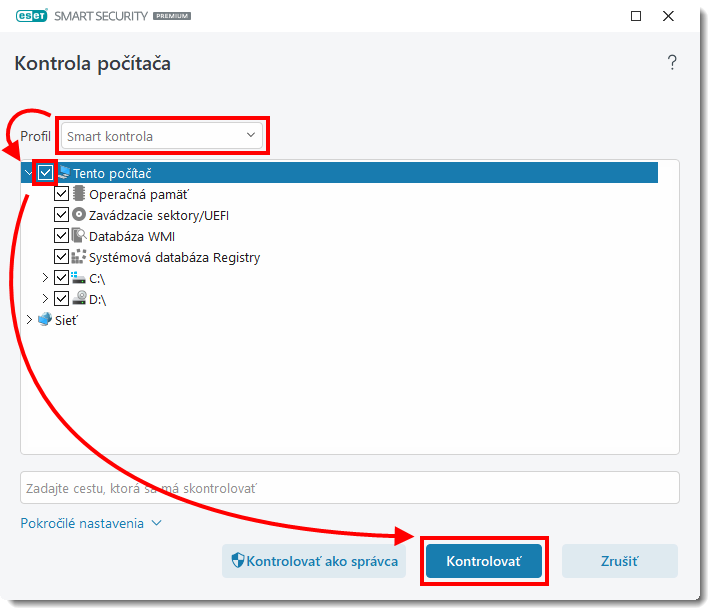Problém
- Zapnutie nastavenia Vždy vyriešiť detekciu (predtým známe ako Prísne liečenie), aby váš produkt ESET automaticky odstraňoval potenciálne nechcené aplikácie
Riešenie
Firemní používatelia: Ako skontrolovať a odstrániť potenciálne nechcené aplikácie (PUA) pomocou produktov ESET pre koncové zariadenia?
Otvorte hlavné okno bezpečnostného produktu ESET pre Windows.
Uistite sa, že váš produkt ESET je nastavený tak, aby detegoval potenciálne nechcené, potenciálne nebezpečné a podozrivé aplikácie. Kontrola neodstráni aplikácie, ktorých detekcia nie je v programe povolená.
Stlačením klávesu F5 otvorte Rozšírené nastavenia.
Kliknite na Detekčné jadro → Detekcia malvéru a rozbaľte sekciu Parametre ThreatSense. V otvorenom okne sa posuňte nadol alebo zmeňte veľkosť okna, aby ste videli všetky možnosti. Pri nastavení Úroveň liečenia z roletového menu vyberte Vždy vyriešiť detekciu. Kliknutím na OK zavrite Rozšírené nastavenia.
Prečítajte si viac o rozšírených možnostiach kontroly.
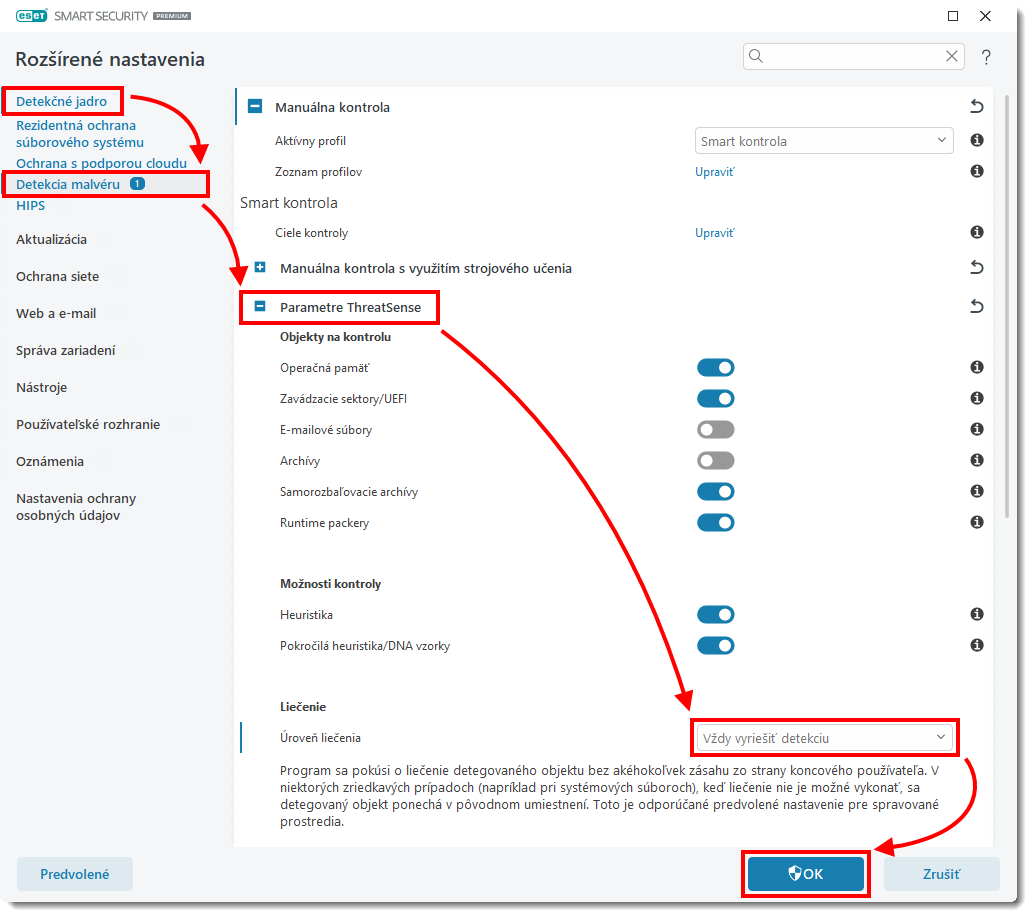
Kliknite na možnosť Kontrola počítača → Pokročilé kontroly → Vlastná kontrola.
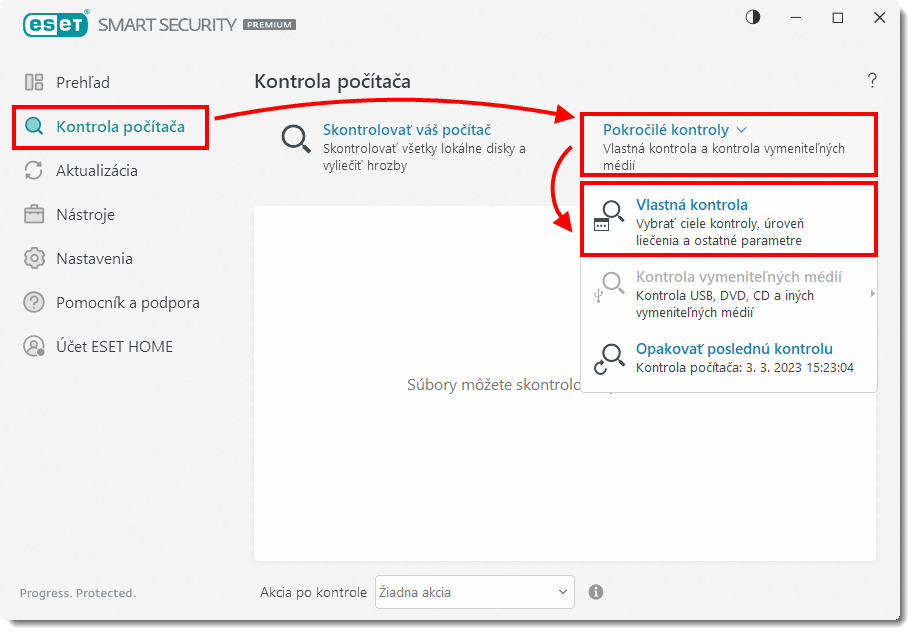
Uistite sa, že z roletového menu vedľa nastavenia Profil je vybraná Smart kontrola. Označte políčko pri položke Počítač alebo Tento počítač a kliknite na tlačidlo Kontrolovať. Váš produkt ESET počas kontroly automaticky vylieči alebo odstráni všetky známe hrozby.